苹果电脑如何截屏,用惯了windowa电脑系统的人,偶尔使用一下苹果电脑,可能就有点不知所措了,会不知道怎么使用,那么下面跟大家分享苹果电脑如何截屏。
苹果电脑如何截屏1
如果是mac用户的话,那截图就非常好用。我们这里有几个默认的快捷键介绍给大家。只截一小块区域的话就按Command+Shift+4,而全屏幕截图就是连按Command+Shift+3键。当然这些快捷键也可以自己设置,只要打开系统设置,再点击键盘设置快捷键就可以了。
在win系统下,全屏截图是连续敲击fn+shift+F11键,区域的.截图则是fn+option+shift+F11,是不是很简单呢。
当然如果这两种方法你都操作不顺手的话,就可以使用qq聊天窗口中自带的截图功能,也是非常的方便。
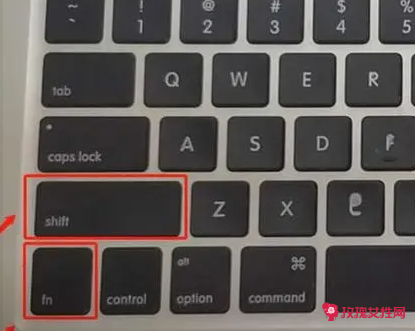
当我们截完图之后,可以专门设置一个文件夹来保存图片,否则东西太杂乱就容易找不到,要养成文件分类的习惯。
接着再为大家介绍苹果电脑的一些使用方法,大家一定要记牢哦。
我们可以自由地在电脑上调整鼠标指针的大小,只需要进入系统设置找到辅助,就可以随便调整指针大小了。
音量的大小,用快捷键shift+option的使用,也可以进行适当的调试。
而苹果电脑也带一些图片的标识功能,打开苹果自带的图片处理系统,就可以对图片进行编辑,可以加上文字和一些注释等等。
苹果电脑如何截屏2
第一种、快捷键截图
对于经常使用Mac的用户来说,快捷键截屏是很方便的方式,下面,赤友就为你介绍一些苹果电脑截图的快捷键。
1、全屏截图
Command()+ Shift + 3、同时按住这三个键,就可以在Mac上截全屏。截屏完成之后,点击右下角图片,选择一个路径保存就好。
2、区域截图
Command()+ Shift + 4、同时按下三个键,会显示一个十字光标,你可以将选择要截图的区域,然后保存。
3、窗口截图
Command()+ Shift + 4 + 空格键、同时按住这四个键,会显示相机图标,你可以单击要使用相机拍摄的窗口。这个方式很适合分屏或者多窗口截屏。
第二种、微信QQ截图
1、剪刀截图
打开微信 QQ之后,点击对话框中的剪刀图标即可截图。
2、打开软件之后的快捷键截图
截图快捷键通常是“Control + Command()+ A”。你可以打开微信或者QQ,点击【设置】,查看或者更改截图快捷键。

第三种、右键截图
Mac快捷键截图和微信QQ截图都可以实现快速截屏,但是你难免会有忘记快捷键组合方式的时候,而且微信QQ截图还需要先打开软件才可以截图,这两种办法总会有不方便的时刻。
这个时候你就可以选择用Mac的右键截图。
Mac原生的右键菜单是没有“截图”功能的,这需要你去设置自己的Mac右键菜单——借助Mac右键菜单工具(赤友右键超人)截图。将其安装至你的Mac,开机就可以使用。
除了简单的.“截图”以外,与快捷键截图不同的是,它还可以“截屏&预览”“截屏&复制到剪切板”,你可以根据自己的需要,将截图保存到想要的地方。
相较于快捷键截图,右键截图中的“截屏&保存到桌面”省去了右键点击“保存”这一步骤。也可以一键截图,直接发送邮件,方便快捷。
右键可以截图,但不仅限于截图,它还可以录屏,满足你在Mac上的截屏录屏需求。此外,还有更多Mac没有的右键功能,例如新建文件、复制到、快速访问等等,这些功能赤友右键超人都有。
苹果电脑提供了多种方法来截屏或截图。以下是一些常用的方法、
全屏截图、按下键盘上的Command () + Shift + 3组合键,整个屏幕的截图将会自动保存为图片文件。您可以在桌面上找到截图文件。
选定区域截图、按下键盘上的Command () + Shift + 4组合键,鼠标光标将会变成一个十字线。按住鼠标左键不放,然后拖动以选择您想要截图的区域。松开鼠标左键后,所选区域的截图将会自动保存为图片文件。
特定窗口截图、按下键盘上的Command () + Shift + 4组合键,鼠标光标将会变成一个十字线。然后按下Space键,鼠标光标将变成一个相机图标。将光标移动到您想要截取的窗口上并单击。所选窗口的截图将会自动保存为图片文件。
截屏后编辑、在使用以上方法截屏后,您可以在截图出现在屏幕的右下角时,点击它来进行编辑。您可以添加标注、文字、裁剪等等。
苹果电脑如何截屏3
方法一、捕获整个桌面的屏幕截图
按键盘上的Command + Shift + 3组合键,就可以捕获整个Mac桌面的屏幕截图。截图后会在桌面产生一个带有PNG扩展名的新文件,可以点击查看它。
方法二、Mac台式机的特定区域截图
组合键:Command + Shift + 4
在键盘上,按Command + Shift + 4,鼠标光标将变为可移动的十字准线,将鼠标拖动并拖动到想要截图的区域即可完成特定区域截图。
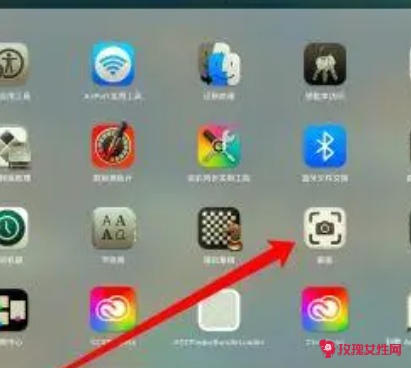
方法三、在MacBook上捕获触摸栏的屏幕截图
注意:此方法要确保MacBook 更新到macOS Sierra 10.12.2或更高版本
点按键盘Shift-Command-6组合键,即可完成触摸栏的屏幕截图。
还可以自定义触摸栏的'“控制条”区域以包括“屏幕截图”按钮。然后,只需点击“屏幕截图”按钮即可查看屏幕截图类型及其保存位置的选项。
方法四、捕获单个窗口的屏幕截图
点击键盘上的Command + Shift + 4组合键鼠标会变成可移动的十字准线,然后单击空格键,即可完成捕获单个窗口的屏幕截图。方法五、在Mac上捕获菜单的屏幕截图
点按键盘上的Command + Shift + 4组合键,在鼠标变成移动的十字准线后,在要捕获的菜单区域拖动鼠标,即可完成菜单的屏幕截图。
【苹果电脑如何截屏】相关文章:
iPhone12如何截屏07-25
小米笔记本pro如何截屏08-23
华为手机长截屏08-15
荣耀80pro怎么截屏08-08
vivo s12怎么截屏08-09
ios14设置双击截屏的方法08-04
折叠屏是如何实现的08-31
夏普电视如何手机投屏08-24
快手如何横屏观看别人的视频08-06
如何判断液晶电视的屏坏了08-21